كيفية جعل Divi Search WooCommerce Products (بدون تشفير)
نشرت: 2022-08-29هل تريد أن تعرف كيف تجعل منتجات Divi search WooCommerce؟
إنها مشكلة يحتاج كل مالك متجر WooCommerce الذي يستخدم Divi كمنشئ الصفحة الأساسي إلى إصلاحها إذا كانوا يريدون النجاح عبر الإنترنت.
في هذا البرنامج التعليمي ، سنوضح لك كيفية تمكين البحث عن طريق منتجات WooCommerce على موقع Divi الخاص بك في بضع خطوات بسيطة.
دعونا نتعمق في ذلك!
لماذا تجعل Divi تبحث عن منتجات WooCommerce
محرك البحث الافتراضي في WordPress ضعيف إلى حد ما وليس الخيار الأفضل إذا كنت تتطلع إلى منح عملائك تجربة مستخدم إيجابية.
على سبيل المثال ، لا:
- ضع في اعتبارك سمات المنتج عند إجراء بحث
- اسمح لعملائك بالبحث عن طريق علامات المنتج
- انتبه إلى فئة المنتج
- ابحث عن المطابقات الجزئية إذا لم تكن هناك مطابقات دقيقة
- جمع أي بيانات عن نشاط البحث للزائرين
- و أكثر من ذلك بكثير…
ينطبق الأمر نفسه على وحدات بحث Divi ، حيث أن Divi عبارة عن مكون إضافي لبناء الصفحات يستخدم نفس محرك البحث الافتراضي في WordPress.
لحسن الحظ ، هناك طريقة لجعل البحث على موقع WooCommerce أكثر ذكاءً ومساعدة زوارك في العثور على المنتج الذي يبحثون عنه بشكل أسرع.
لنلقِ نظرة على كيفية القيام بذلك ببضع نقرات فقط ، دون الحاجة إلى الترميز أو المهارات التقنية.
كيفية جعل Divi البحث عن منتجات WooCommerce
الطريقة الأسهل والأسرع لإجراء بحث Divi عن منتجات WooCommerce هي استخدام SearchWP.
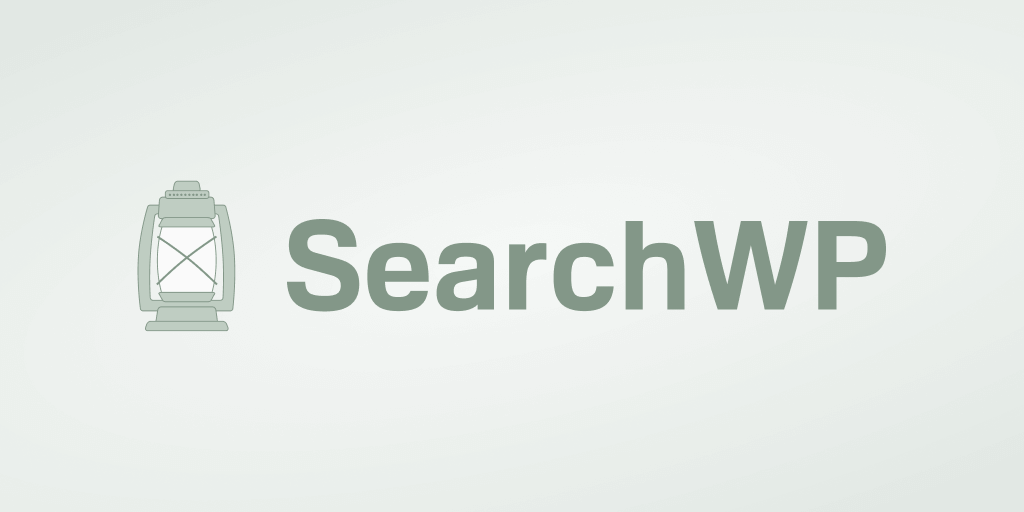
يعد SearchWP مكونًا إضافيًا سهل الاستخدام وقويًا مع العديد من الميزات لمساعدتك على تحسين البحث في WordPress.
لا يسمح لك فقط بجعل منتجات WooCommerce قابلة للبحث ولكن تخصيص بحثك بالكامل لتلبية احتياجات عملك.
على سبيل المثال ، يمكنك تقييد البحث وتمكين البحث حسب علامات المنتج وتحديد أولويات منتجات معينة في نتائج البحث وغير ذلك الكثير.
يستخدم أكثر من 30000 من مالكي مواقع WordPress SearchWP لتزويد زوارهم بنتائج البحث الأكثر صلة.
فيما يلي بعض الميزات الأخرى لهذا المكون الإضافي التي تجعله ذائع الصيت:
- نتائج البحث الحية . امنح عملائك نتائج البحث في الوضع المباشر لمساعدتهم في العثور على ما يبحثون عنه بشكل أسرع وزيادة مبيعاتك.
- تحليلات نشاط البحث . احصل على تقارير مفصلة عن سلوك البحث للزائرين لمعرفة مصطلحات البحث التي يدخلونها ، ونتائج البحث الأكثر شيوعًا ، والمزيد.
- نماذج البحث المخصصة . أضف عدة محركات بحث مخصصة وربطها بنماذج بحث فردية عبر موقعك.
- السيطرة على نتائج البحث . قم بتغيير ترتيب نتائج البحث على موقعك بالطريقة التي تريدها للترويج لصفحات معينة والحصول على المزيد من مشاهدات الصفحة.
مع ذلك ، دعنا نتحدث عن كيفية استخدام SearchWP لإجراء بحث Divi عن منتجات WooCommerce.
الخطوة 1: تثبيت وتنشيط SearchWP
أول شيء عليك القيام به هو الحصول على نسختك من SearchWP.
بمجرد حصولك على نسختك من البرنامج المساعد ، انتقل إلى حساب SearchWP وتوجه إلى علامة التبويب التنزيلات .
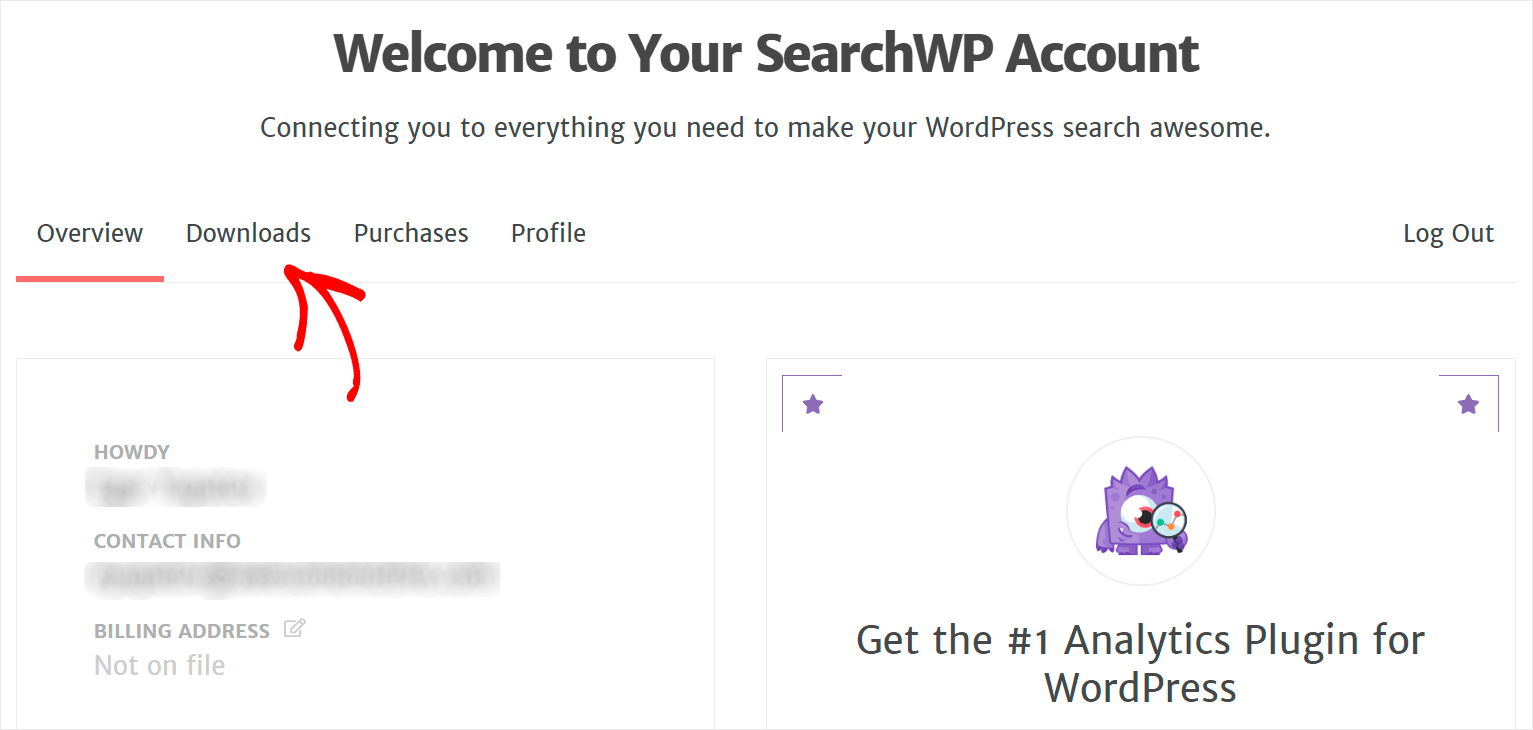
بعد ذلك ، اضغط على الزر Download SearchWP وقم بتنزيل ملف ZIP الخاص بالمكون الإضافي على جهاز الكمبيوتر الخاص بك.
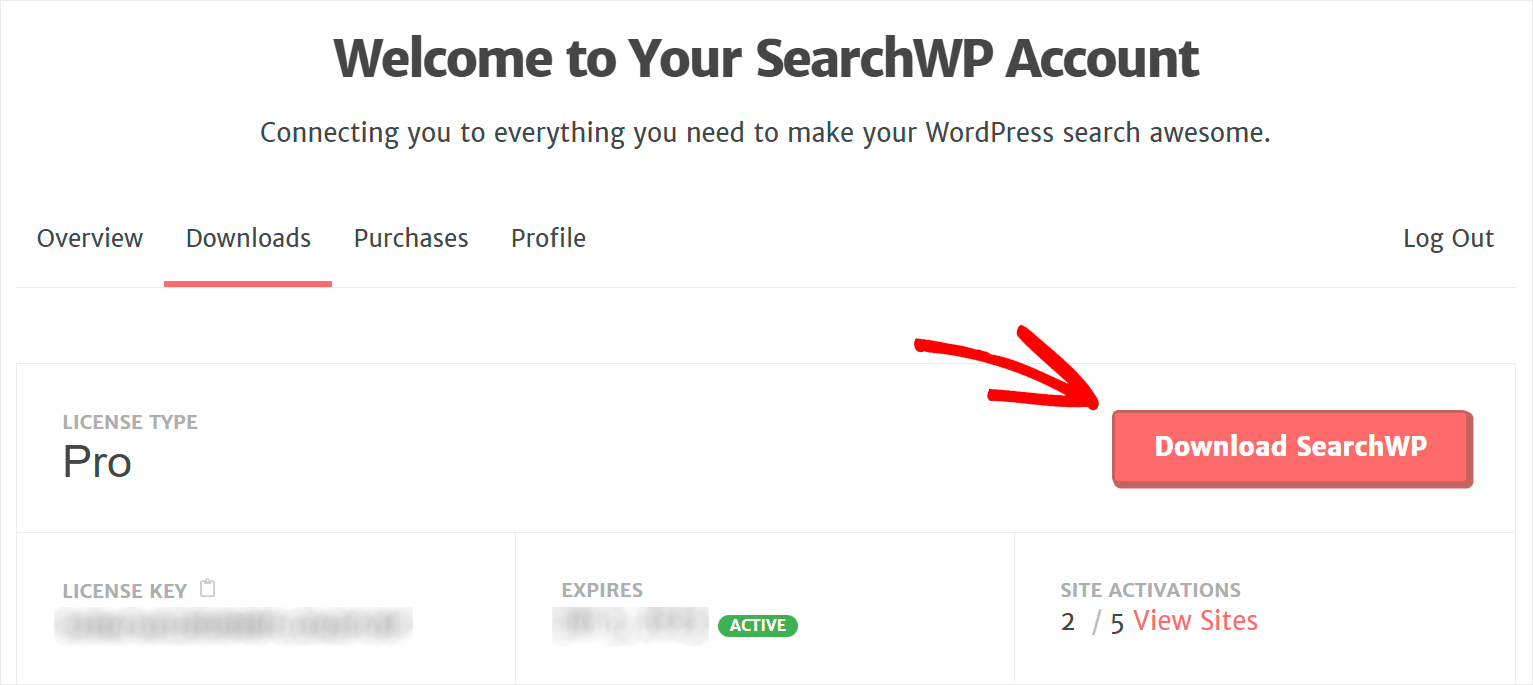
بعد التنزيل ، انسخ مفتاح ترخيص البرنامج المساعد في علامة التبويب نفسها.
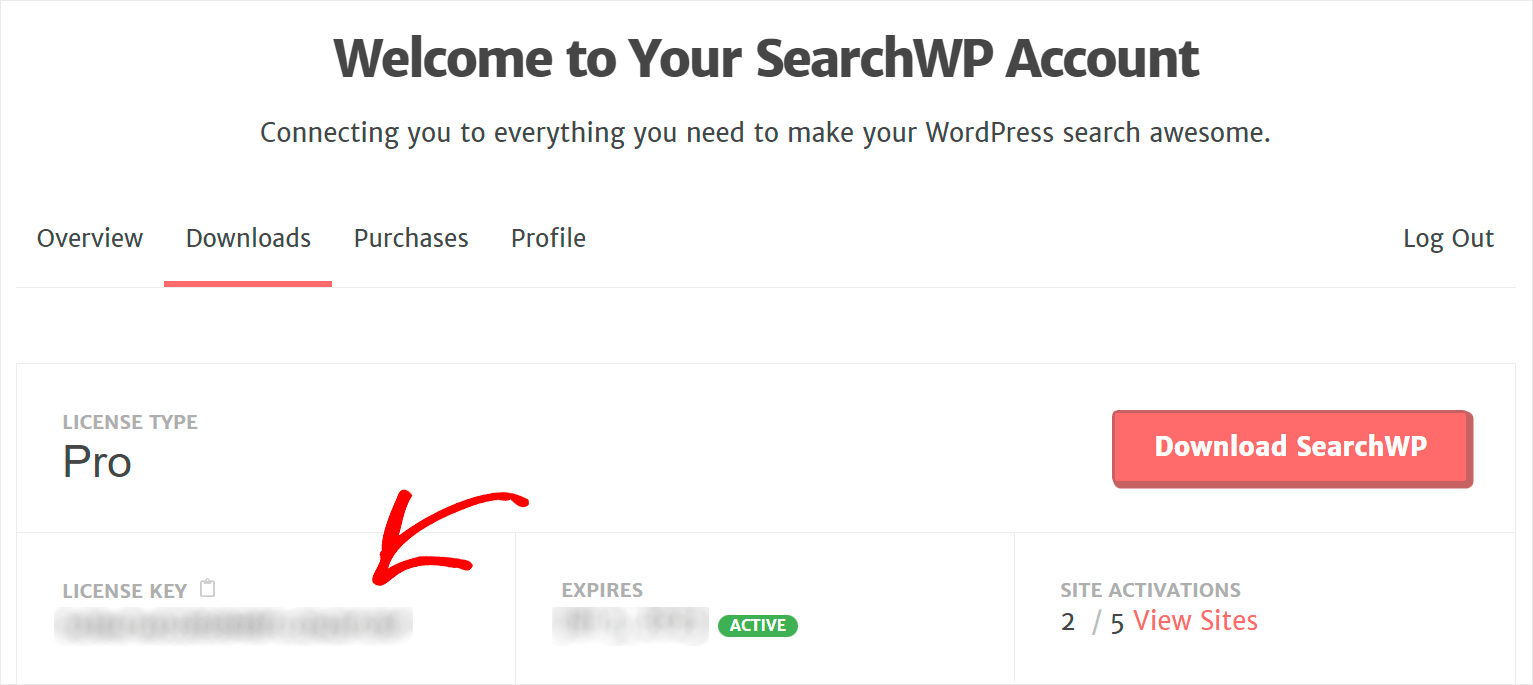
بعد ذلك ، ستحتاج إلى تحميل ملف SearchWP ZIP إلى موقعك وتثبيت المكون الإضافي. تحقق من هذا البرنامج التعليمي المفصل حول كيفية تثبيت مكون WordPress الإضافي إذا كنت بحاجة إلى مساعدة في ذلك.
بعد تثبيت المكون الإضافي ، ستحتاج إلى تنشيط نسختك باستخدام مفتاح الترخيص الخاص بك.
للقيام بذلك ، انتقل إلى لوحة معلومات WordPress الخاصة بك وانقر فوق تنشيط الترخيص تحت زر SearchWP في اللوحة العلوية.
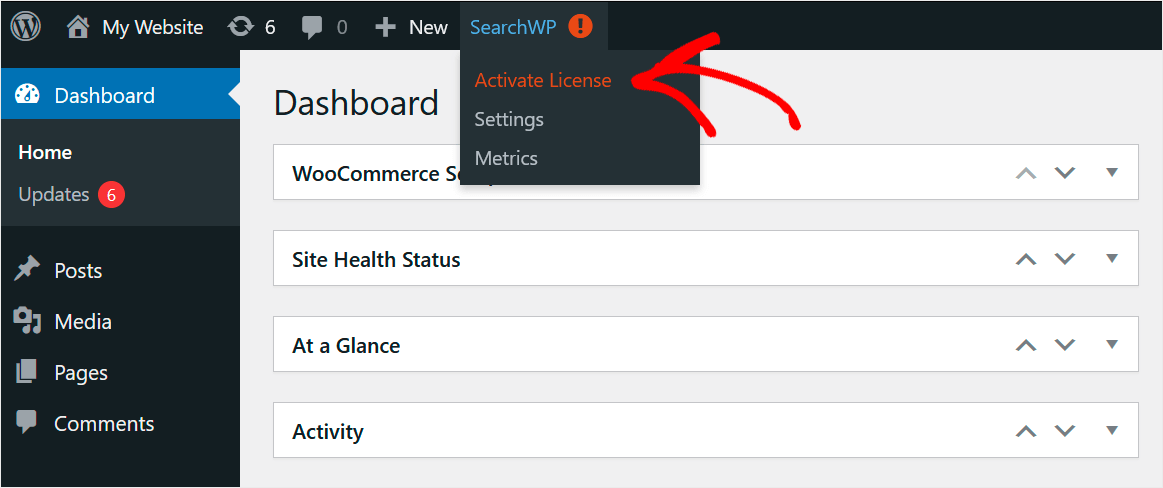
بعد ذلك ، الصق مفتاح ترخيص SearchWP في حقل الترخيص وانقر فوق تنشيط .
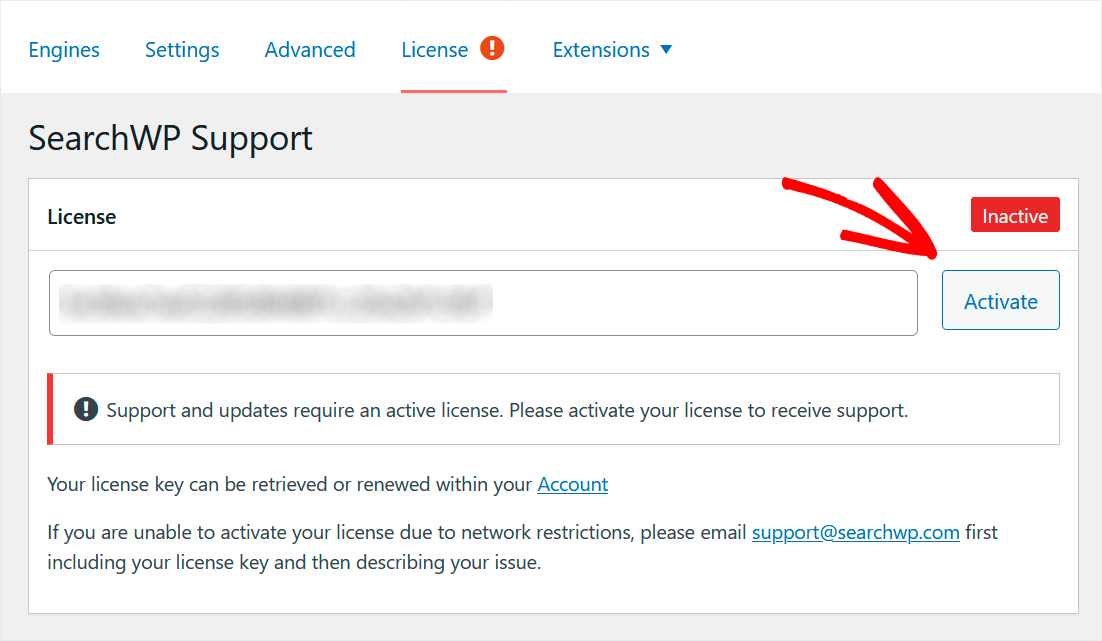
بعد تنشيط الترخيص الخاص بك ، فإن الخطوة التالية هي تثبيت ملحق WooCommerce Integration.
الخطوة 2: تثبيت WooCommerce Integration Extension
باستخدام هذا الامتداد ، يمكنك دمج SearchWP بسلاسة مع WooCommerce والتحكم الكامل في البحث عن منتجك.
لتثبيته ، انتقل إلى SearchWP »الإضافات في اللوحة اليمنى من لوحة معلومات WordPress الخاصة بك.
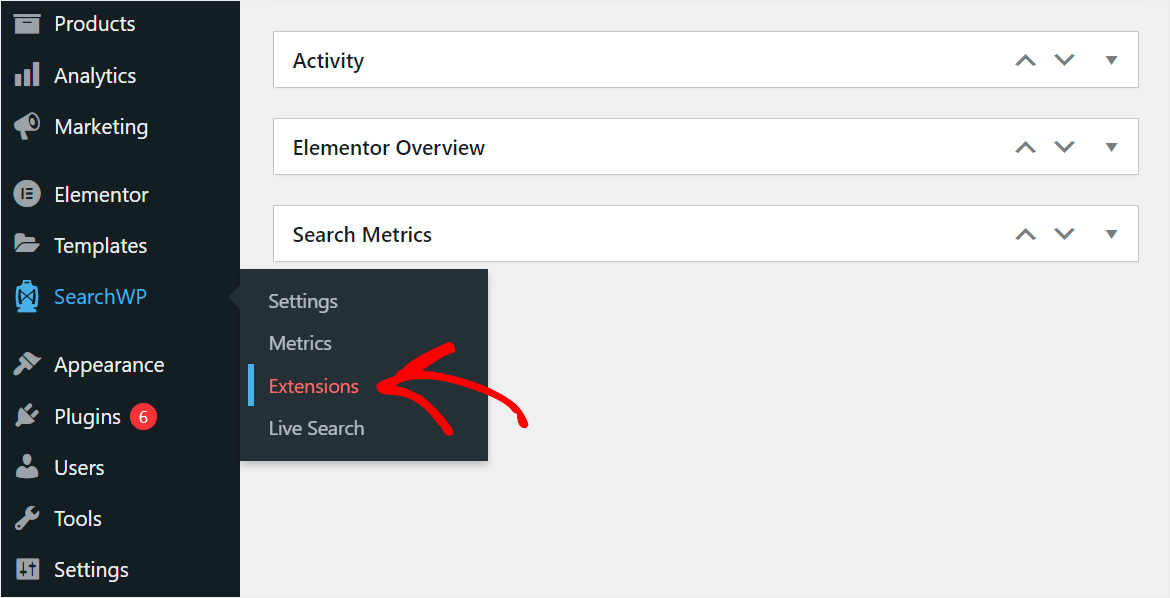
ثم ، ابحث عن ملحق WooCommerce Integration وانقر فوق تثبيت .
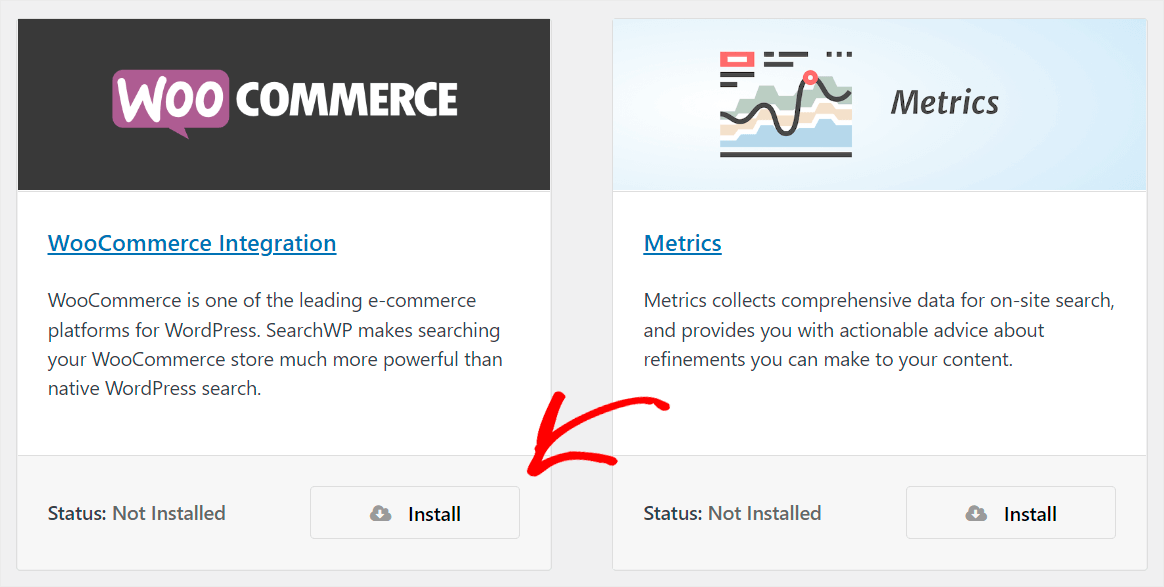
بعد تثبيت وتنشيط الامتداد ، فأنت على استعداد لبدء إنشاء منتجات Divi search WooCommerce.
الخطوة 3: تخصيص مصادر البحث الخاصة بمحرك البحث
للقيام بذلك ، أولاً ، انقر فوق الزر SearchWP في اللوحة اليسرى من لوحة القيادة.

بعد ذلك ، ستصل إلى علامة التبويب المحركات في إعدادات SearchWP ، حيث يمكنك إدارة محركات البحث الخاصة بك وتخصيصها.

محرك البحث هو مجموعة من الإعدادات والقواعد التي يتبعها WordPress عند إجراء عمليات البحث على موقعك.
باستخدام SearchWP ، يمكنك تخصيصه بالكامل لتلبية احتياجات عملك ، بما في ذلك إجراء بحث Divi عن منتجات WooCommerce.
بالإضافة إلى ذلك ، يمكنك أيضًا إخفاء منتجات معينة من نتائج البحث ، وتمكين البحث حسب SKUs للمنتج ، وجعل WordPress يبحث عن تطابقات معينة ، وغير ذلك الكثير.
لجعل منتجات WooCommerce قابلة للبحث على موقع Divi الخاص بك ، ستحتاج إلى جعلها مصدر بحث نشط.
للقيام بذلك ، انقر فوق الزر Sources & Settings .
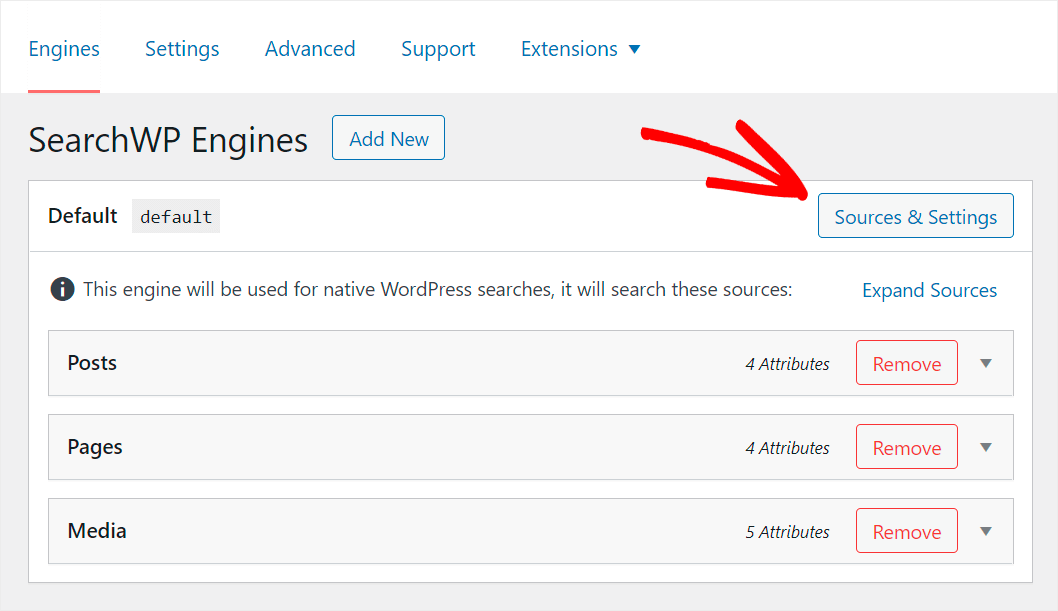
بعد ذلك ، حدد مربع اختيار بجوار مصدر المنتجات لتنشيطه واضغط على تم لحفظ التغييرات.
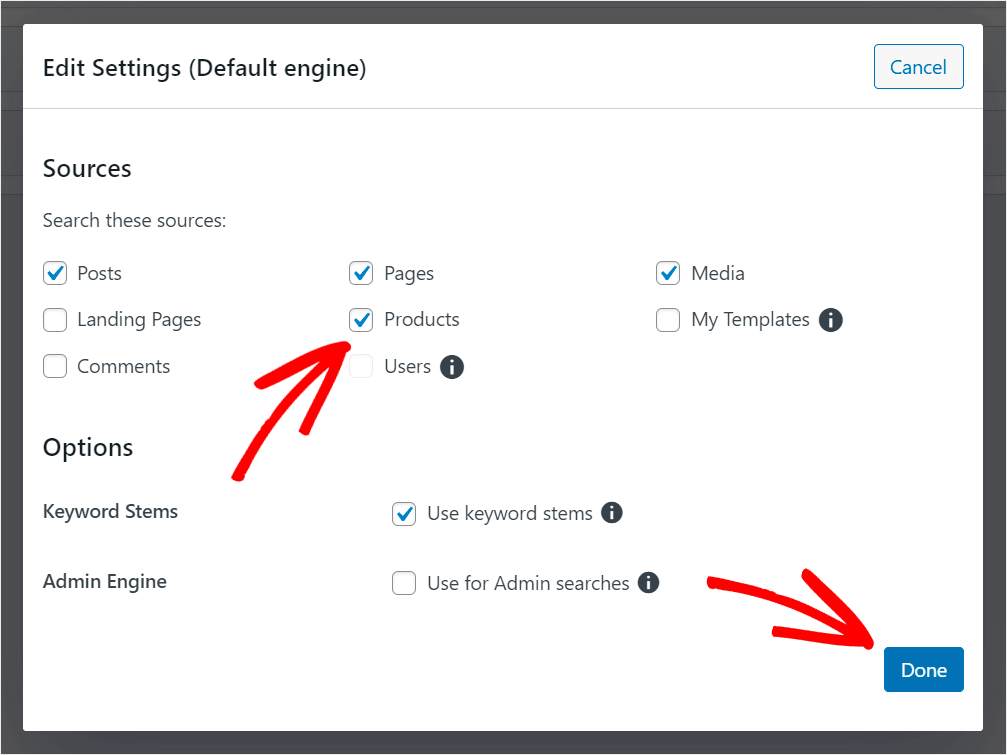

الآن سيبحث موقع Divi الخاص بك عن منتجات WooCommerce.
دعنا أيضًا نجعل سمات منتج WooCommerce مثل العلامات والفئات والحقول المخصصة قابلة للبحث لزيادة قابلية اكتشافها على موقعك.
للبدء ، اضغط على زر إضافة / إزالة السمات أسفل قسم مصدر البحث عن المنتجات .
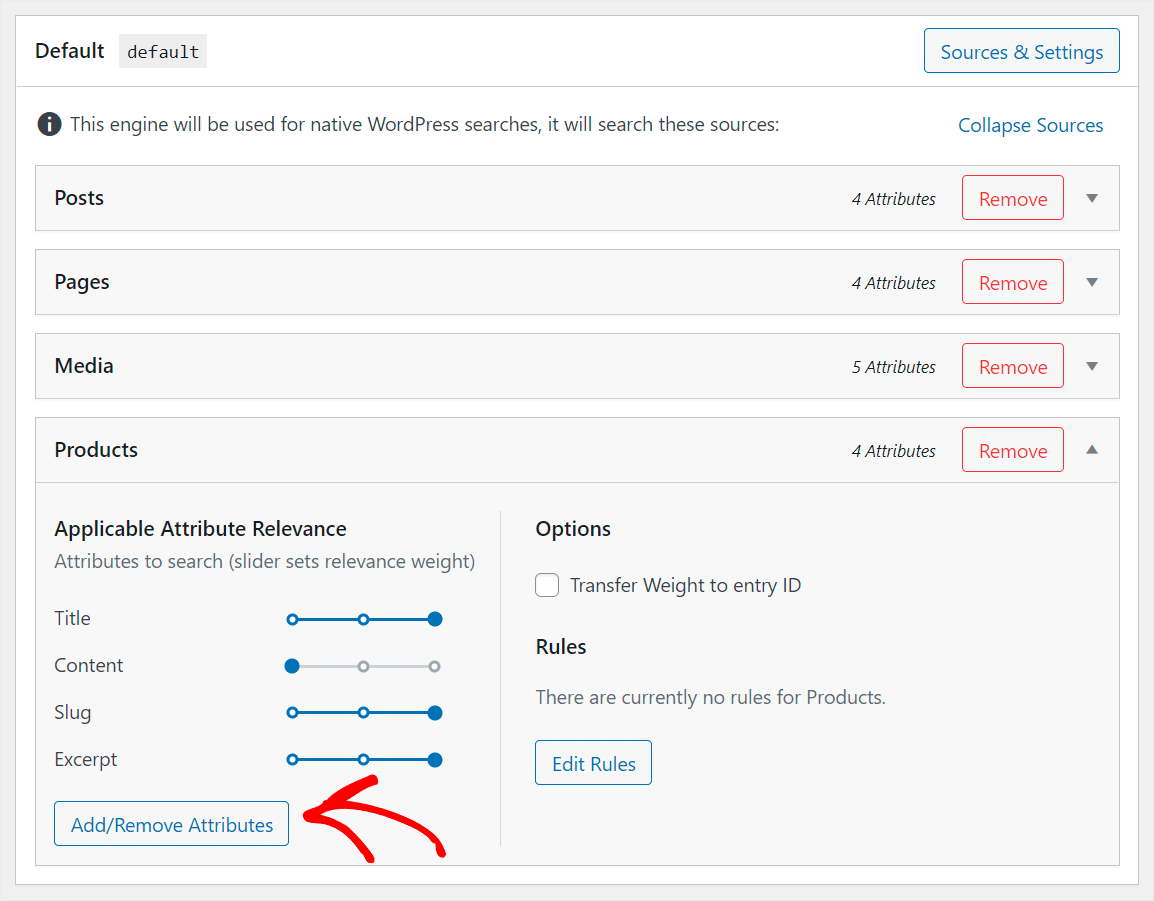
ثم ، انقر فوق حقل الحقول المخصصة .
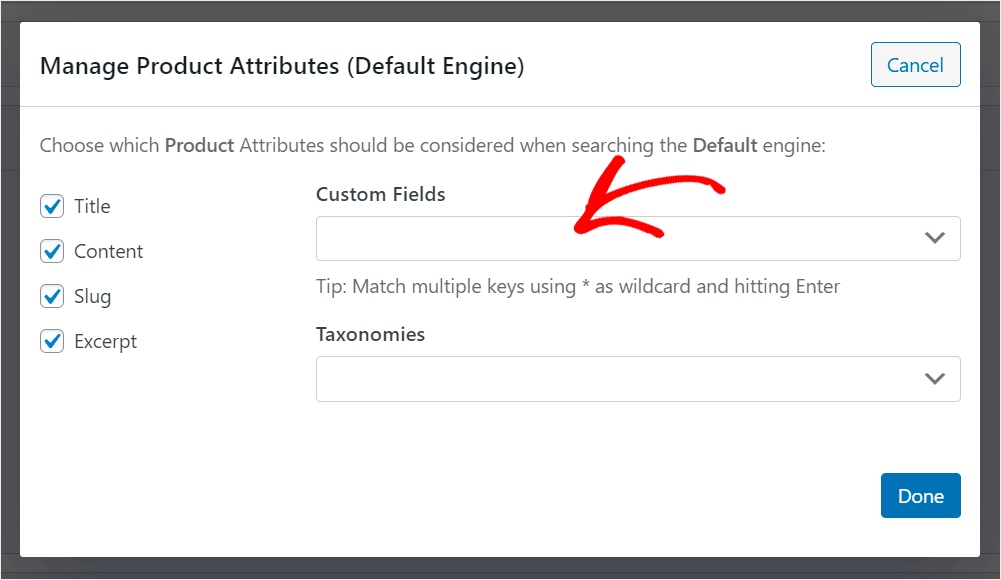
بعد ذلك ، اختر خيار Any Meta Key من القائمة المنسدلة.
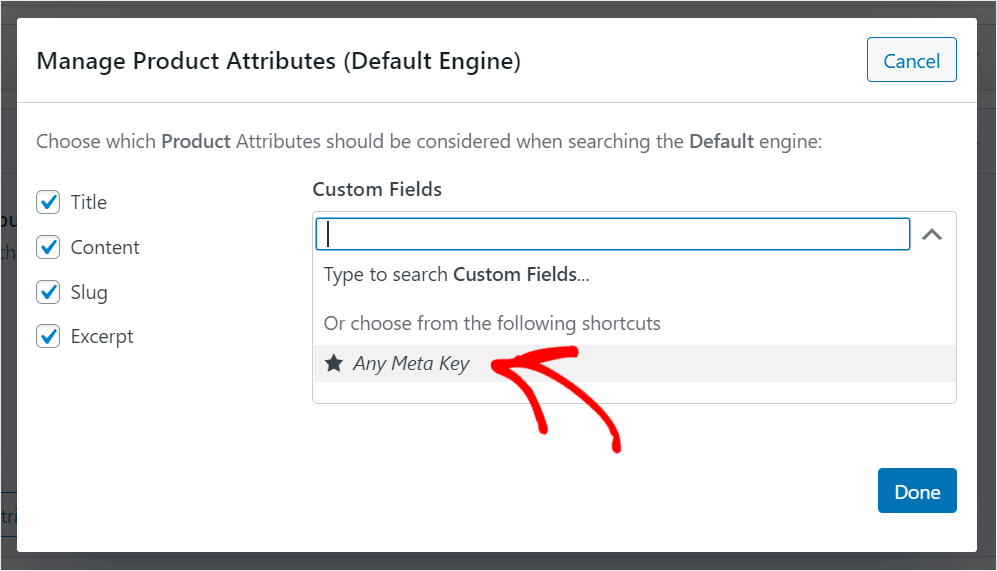
هذا اختصار SearchWP يسمح لك تلقائيًا بجعل محتوى أي حقل مخصص لديك على موقعك قابلاً للبحث.
الخطوة التالية هي تمكين البحث حسب علامات المنتج وفئاته.
للقيام بذلك ، انقر فوق حقل التصنيفات واختر خيارين: علامات المنتج وفئات المنتجات .
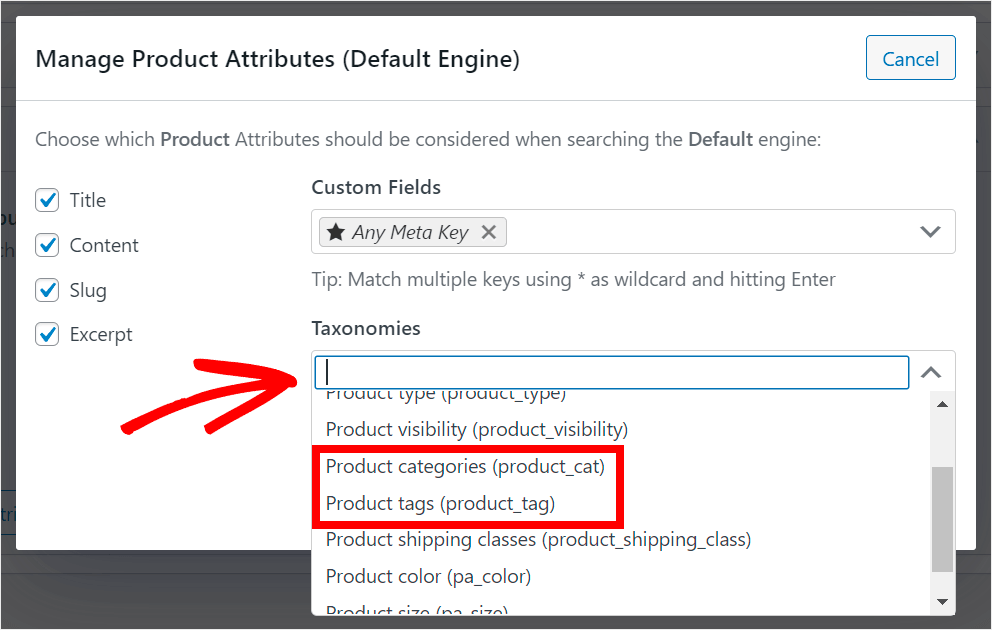
عند الانتهاء من إدارة سمات المنتج القابلة للبحث ، اضغط على Done لحفظ التغييرات التي أجريتها على مصدر البحث عن المنتجات .
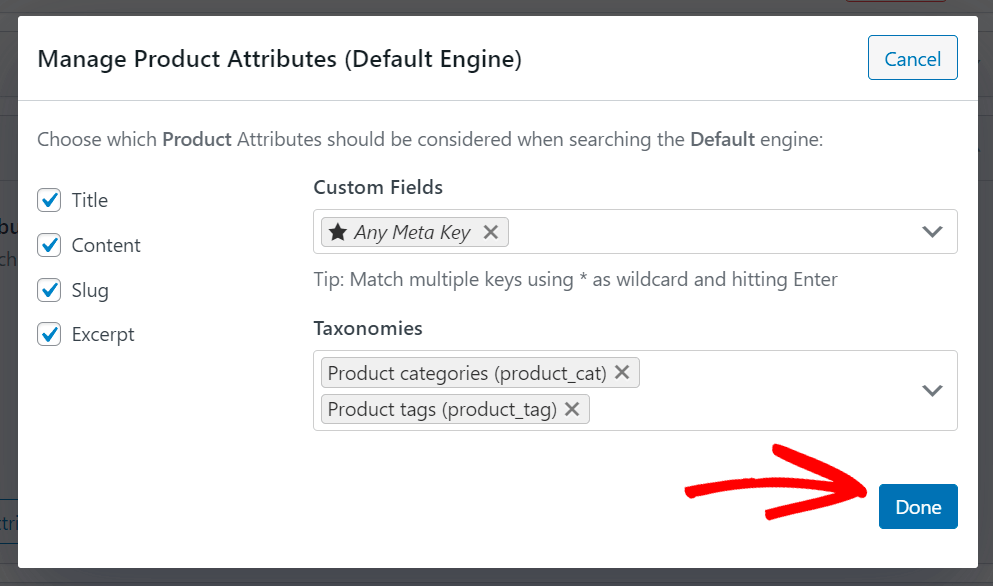
الخطوة الأخيرة هي حفظ محرك البحث المخصص الخاص بك. يمكنك القيام بذلك عن طريق الضغط على زر Save Engines في الزاوية اليمنى العليا.
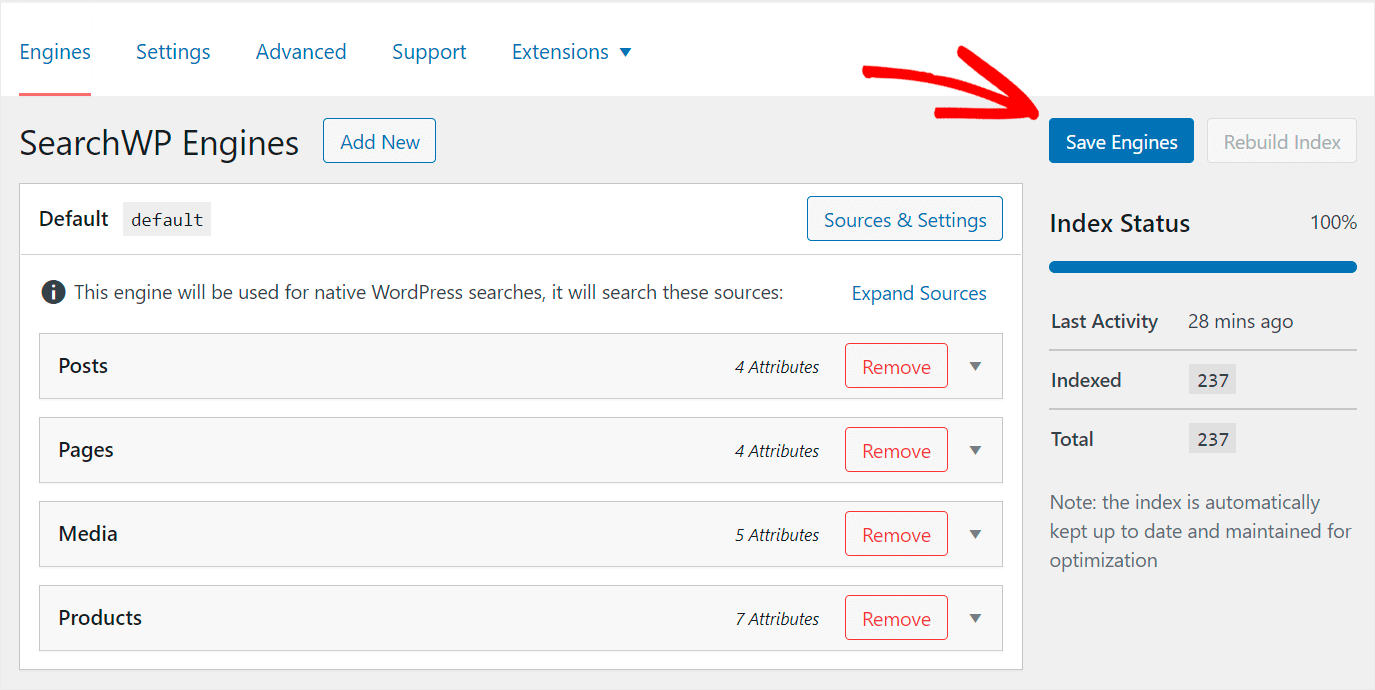
بعد ذلك ، انقر فوق الزر Rebuild Index لجعل WordPress يقوم بإعادة فهرسة منتجات WooCommerce الخاصة بك والتحقق من السمات التي تحتوي عليها.
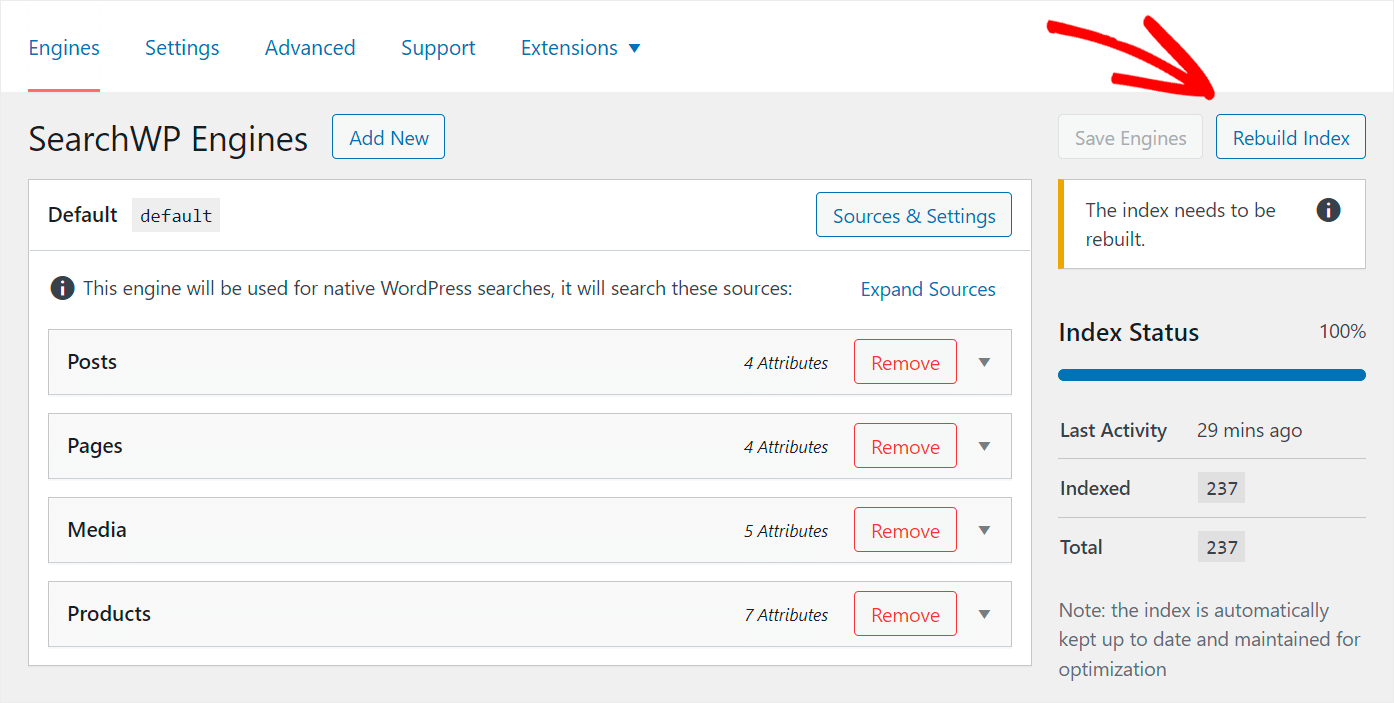
هذا هو. أصبح بحث Divi WooCommerce أكثر ذكاءً ، ويمكن لعملائك الآن العثور على المنتجات المناسبة بسهولة أكبر.
دعنا ننشئ صفحة بحث Divi جديدة ونضيف شريط البحث المحسن إليها.
الخطوة 4: إضافة أداة البحث إلى صفحة Divi
للبدء ، انتقل إلى Pages »إضافة جديد في لوحة معلومات WordPress الخاصة بك.

أضف عنوانًا إلى صفحتك واضغط على الزر Use The Divi Builder لفتحه في محرر Divi.
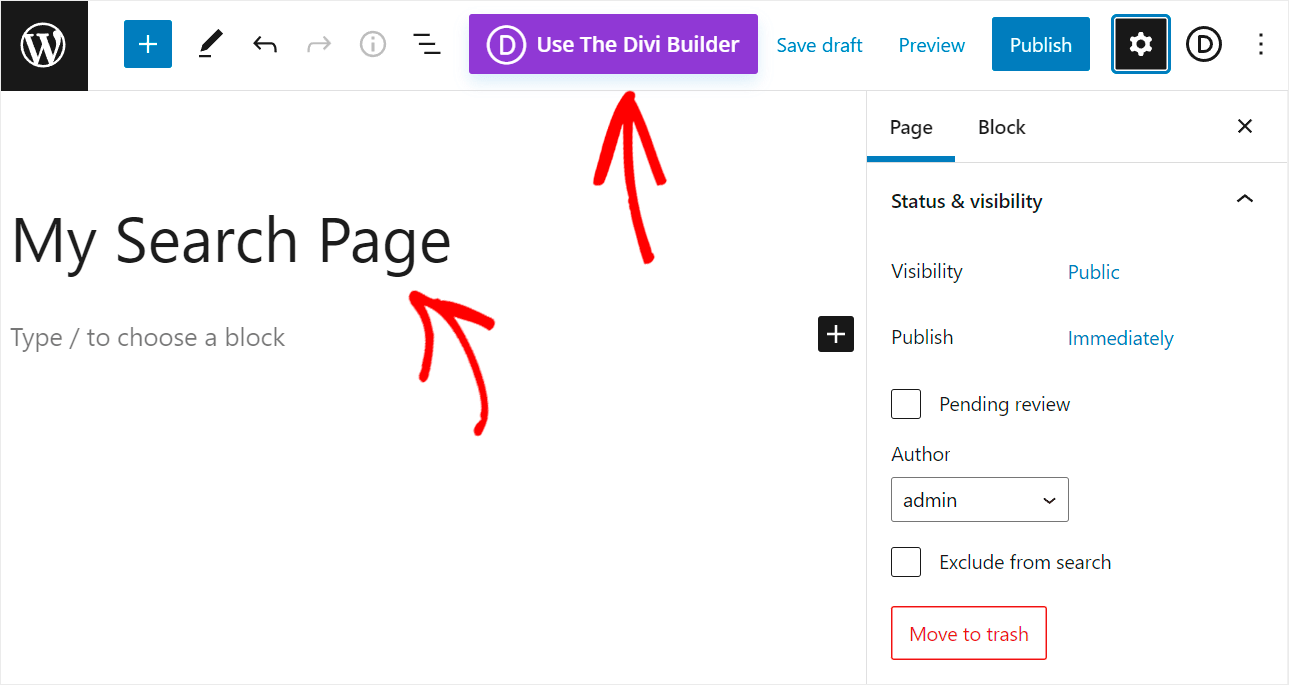
بعد ذلك ، انقر فوق Start Building ضمن قسم Build From Scratch .
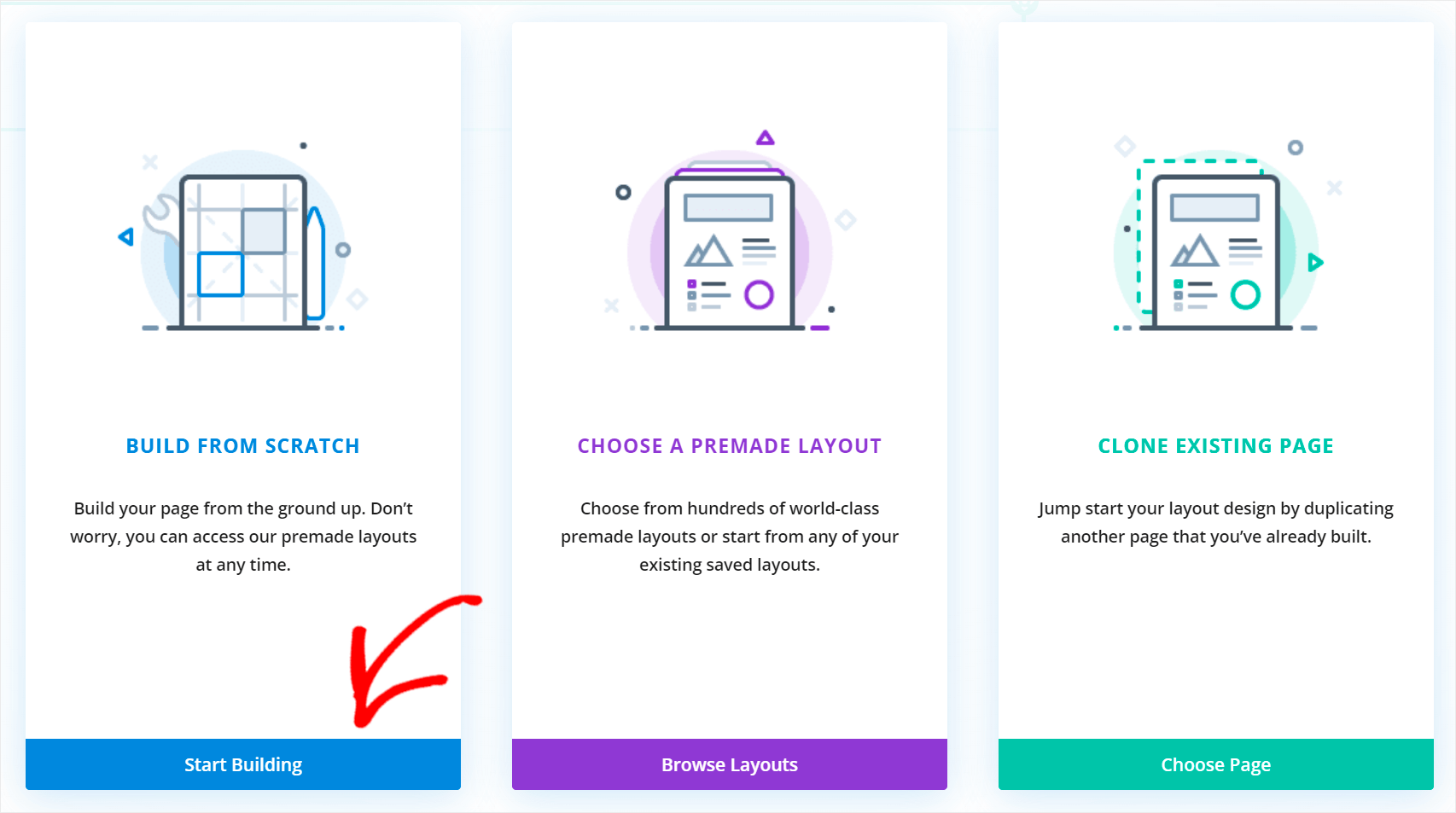
بمجرد دخولك إلى محرر Divi ، حدد تخطيط الصف الأول على صفحتك. على سبيل المثال ، سنختار التصميم الأول.
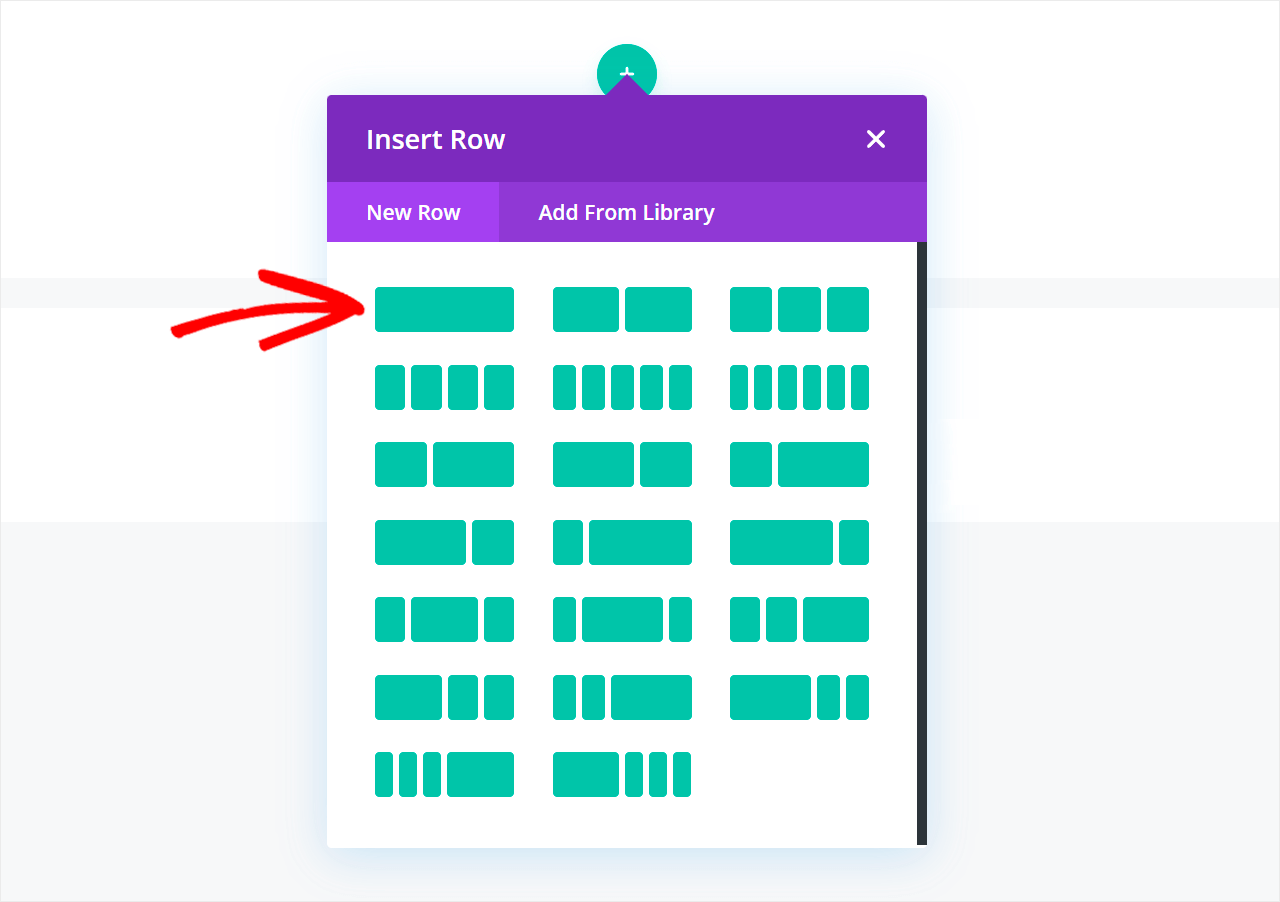
بعد ذلك ، يمكنك اختيار الوحدة التي تريد إضافتها إلى صفحتك. ابحث عن وحدة البحث وانقر عليها.

ثم اضغط على زر علامة الاختيار الخضراء لحفظ الوحدة الجديدة الخاصة بك.
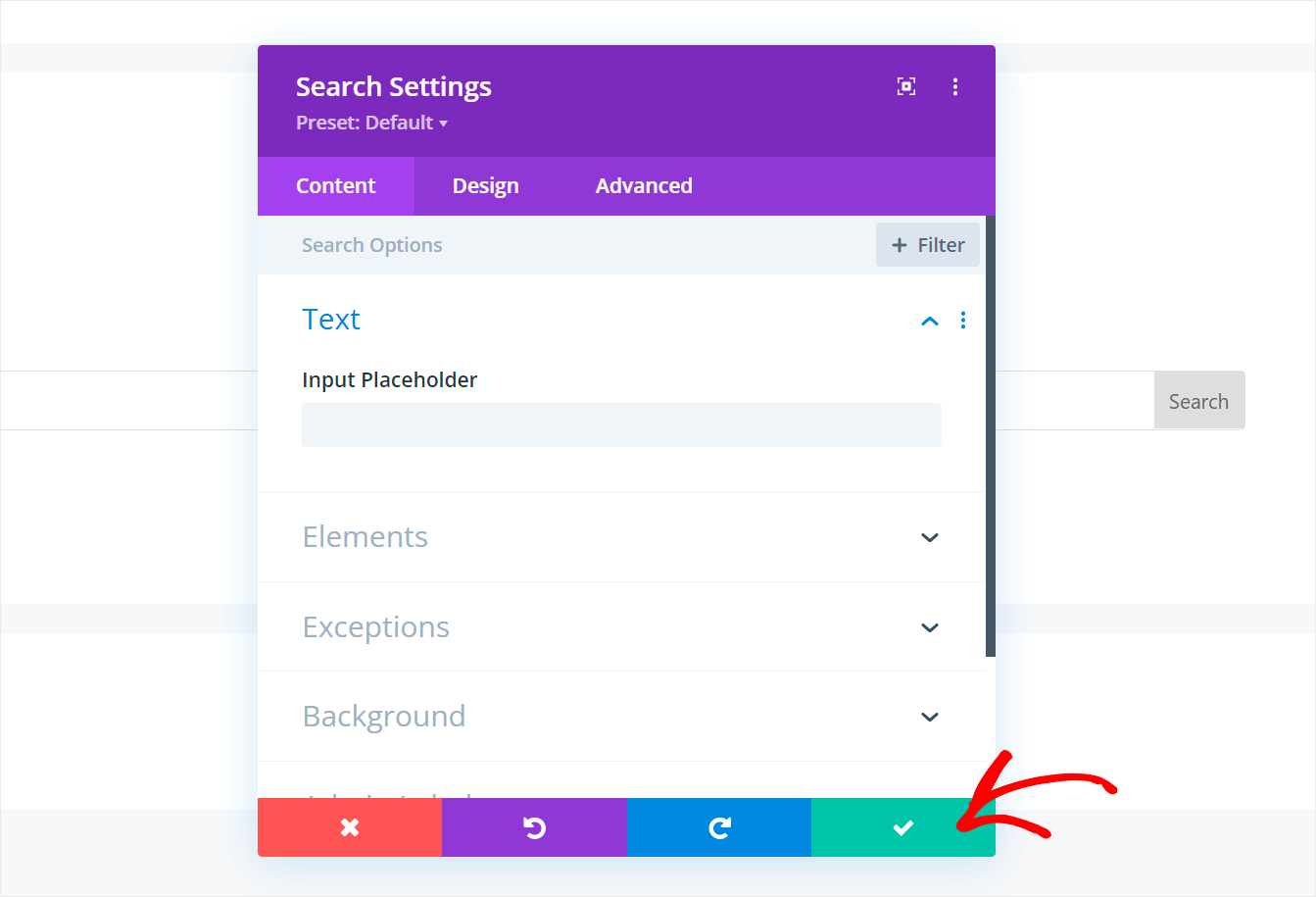
بمجرد أن تشعر بالرضا عن شكل صفحة البحث الخاصة بك ، انقر فوق أيقونة النقاط الثلاث في الجزء السفلي من محرر Divi.
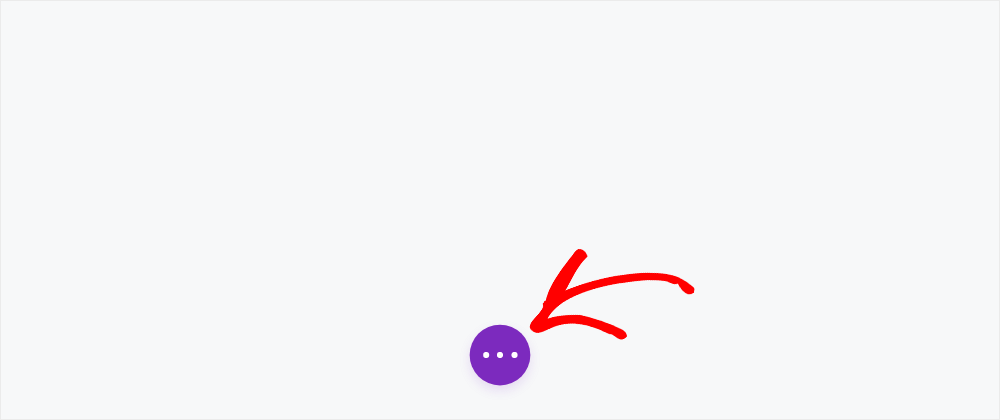
بعد ذلك ، اضغط على زر حفظ في الزاوية اليمنى السفلية لمحرر Divi لحفظ صفحتك.
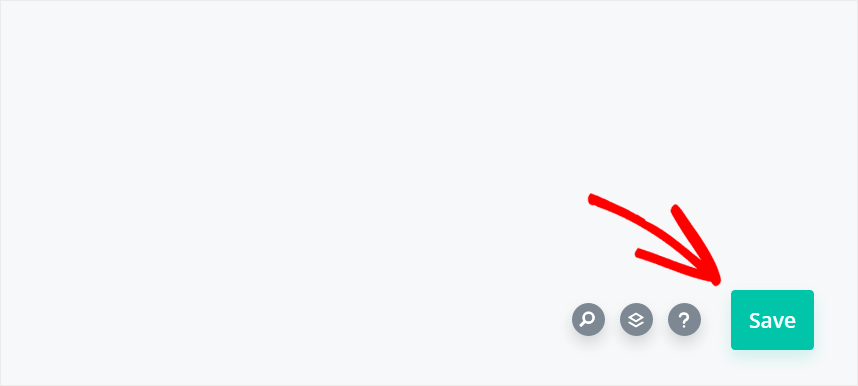
بعد حفظ الصفحة ، فإن الخطوة الأخيرة هي اختبار بحث Divi الجديد.
الخطوة 5: اختبر بحث Divi الجديد
للبدء ، انقر فوق الزر Exit Visual Builder في الجزء العلوي من Divi Editor للانتقال إلى صفحتك.
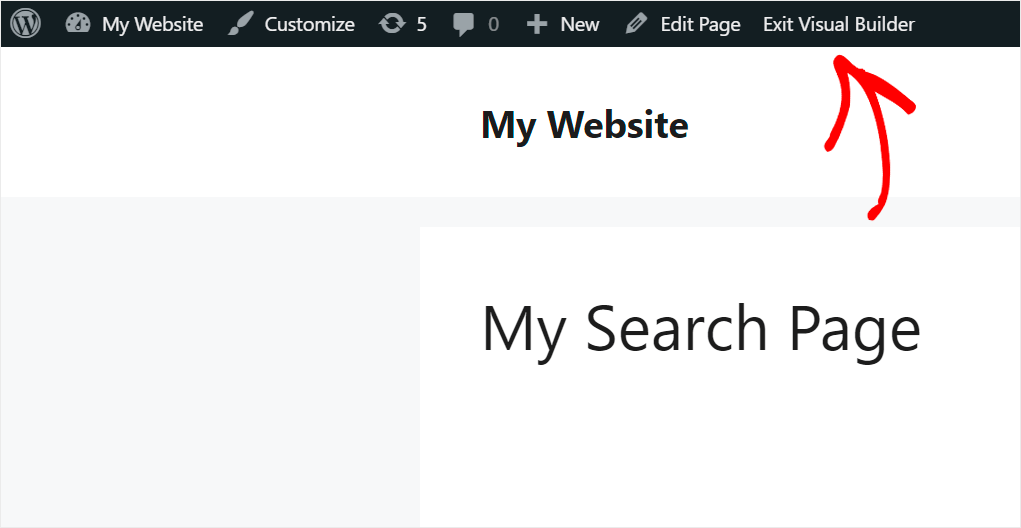
بعد ذلك ، ابحث عن بعض منتجات WooCommerce الموجودة في متجرك. على سبيل المثال ، سنبحث عن Fancy Coat .
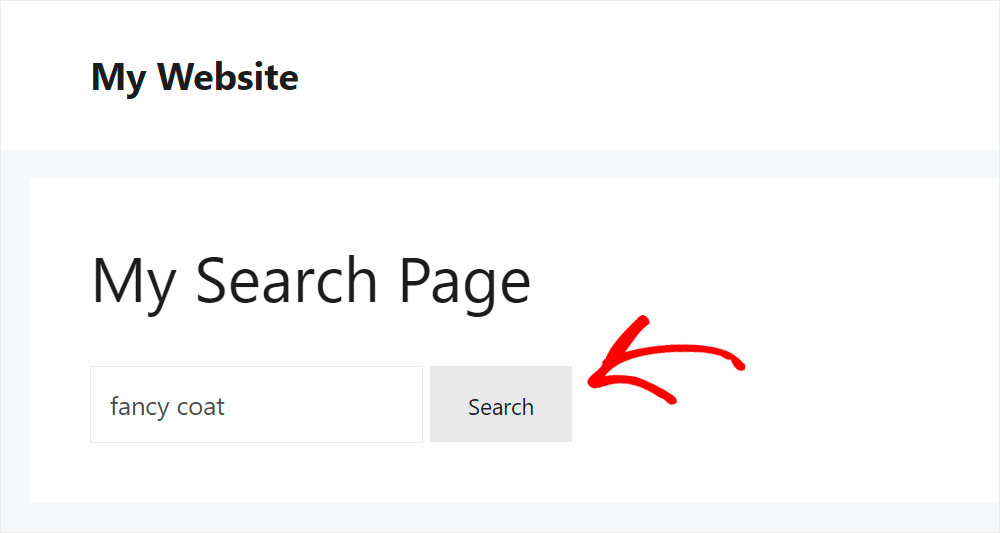
كما ترى ، وجدنا المنتج باستخدام نموذج بحث Divi الجديد ، حيث يبحث الآن عن منتجات WooCommerce.

دعنا نحاول أيضًا العثور على منتج حسب الفئة نظرًا لأن بحث Divi ، المعزز باستخدام SearchWP ، أصبح أكثر ذكاءً.
على سبيل المثال ، سنبحث عن المنتجات المدرجة في فئة القبعات .
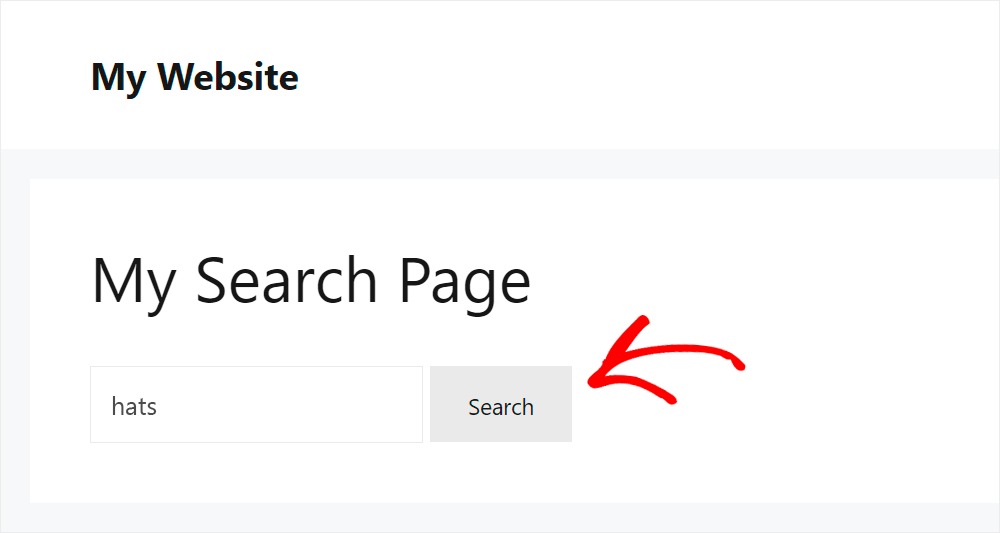
يمكنك أن ترى أنه لا يوجد سوى منتجات من فئة Hats ، مما يعني أننا نجحنا في جعل سمات منتج WooCommerce قابلة للبحث.
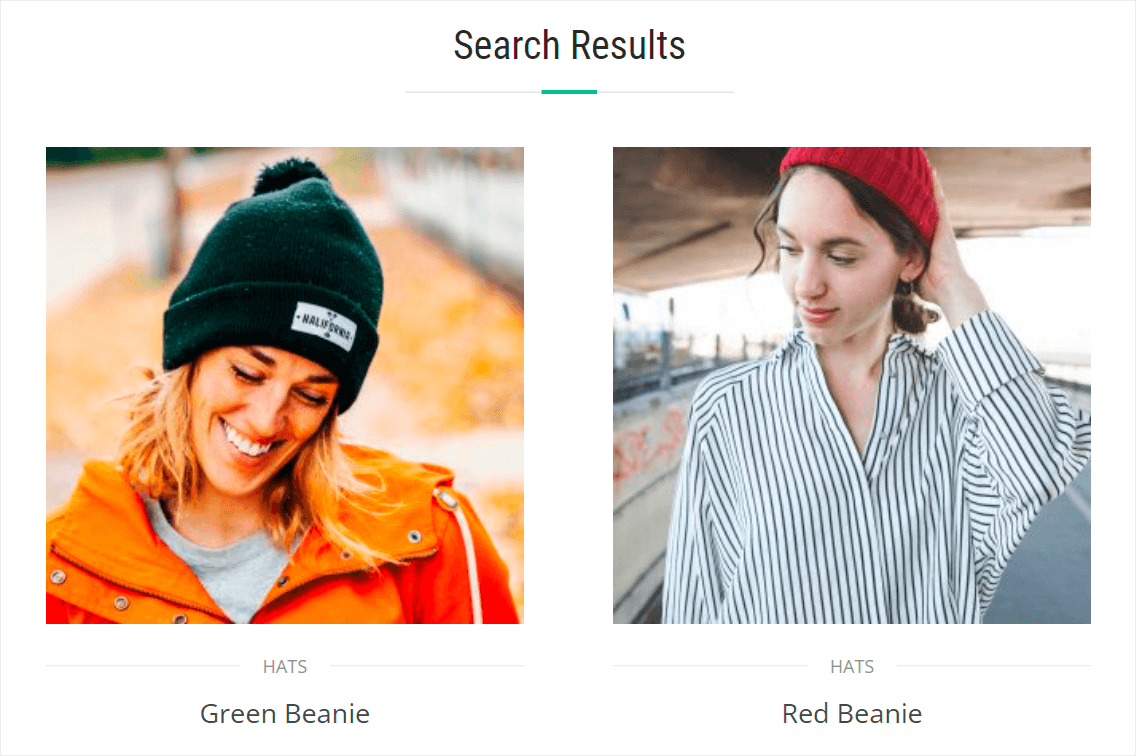
من هذا الدليل ، تعلمت كيفية جعل منتجات Divi search WooCommerce.
سيسمح لك بإنشاء صفحات وسمات جميلة لمتجر WooCommerce الخاص بك باستخدام Divi دون فقدان العملاء.
هل أنت مستعد لتمكين البحث على موقع Divi الخاص بك؟ يمكنك البدء في SearchWP هنا.
هل توقف بحث Divi الخاص بك عن العمل؟ تحقق من البرنامج التعليمي المفصل الخاص بنا حول كيفية إصلاح بحث Divi الذي لا يعمل في بضع خطوات بسيطة.
هل تبحث عن طريقة لإنشاء صفحة بحث جميلة باستخدام Divi؟ اتبع دليلنا حول كيفية إنشاء قالب صفحة نتائج بحث Divi.
